LINEアカウントを紛失したり、誤ってログアウトしたりした場合に失われたデータを復元します。バックアップがなくても、大切なLINEの会話、写真、ファイルなどを復元できます。

パスワードを忘れたり、認証手順を間違えたり、新しい端末に変更したりすると、LINEアカウントが消えてしまいます。このようなジレンマに遭遇した場合、どのようにすれば LINE アカウントを復元できるのか、とても不安になると思います。この記事では、LINEアカウントが消えた原因を分析し、実際のテストで効果的なLINEアカウントを救出する方法を説明します。
Part1:LINEのアカウントが消えた原因
LINEのアカウントが消えてしまった時の原因は3つ考えられます。
1LINEのアカウントに他のデバイスでログインした(乗っ取り)
1つ目はLINEのアカウントに他のデバイスでログインしたことです。LINEのアカウントにログインする方法はいくつかありますが、一番危険なのはメールアドレスとパスワードです。最近ではLINEがセキュリティを強化し、その2つと電話番号もしくはFacebookの二段階認証が必要となりました。
PCやiPad版のLINEアプリからログインされても、自分のスマホに入っているLINEアプリはこれまで通り使用できます。しかし、LINEの中のトーク履歴や友達などのデータを見られて、データを抜き取られる心配はあります。
2同じ電話番号で新しいアカウントを作成した
2つ目は既にLINEの電話番号認証に登録している電話番号で、新しいアカウントを作成したことです。新しいアカウントの電話番号が優先されるため、今まで登録していたLINEのアカウントはその時点で自動的に削除されてしまいます。
3LINEのアカウントが利用停止になった
LINEのオープンチャット機能で、違反行為を行うと一定期間の利用停止になることがあります。利用停止期間が終わると再度アカウントを使える場合がありますが、違反行為を繰り返すとアカウントを削除されてしまう可能性もあります。オープンチャットで違反行為とされてアカウント停止になる行為は次の3つです。
- 不特定多数の人にスパムメッセージを送信した
- 不特定多数の人が閲覧できるサイトにIDを公開した
- 複数のユーザーから通報された
Part2:LINEのアカウントが消えた時の対処方法
ここからはLINEのアカウントが消えてしまった場合の対処方法を紹介します。基本的に削除してしまったアカウントを復元することはできません。
2.1. LINEのアカウントを電話番号認証以外と連携していれば復元
LINEのアカウントは電話番号の他に、メールアドレス・AppleID・Facebookと連携することができます。電話番号以外の3つの連携のどれかがあれば、LINEのアカウントを復元することができるかもしれません。LINEに連携している機能でログインを試してみましょう。
▼LINEのアカウントをFacebookでログイン
ステップ1:端末で「ログイン」をタップして、Facebookでログインをタップします。
ステップ2:「facebook.comを使用しようとしています」のところで「続ける」をタップして、画面の指示通りでIDとパスワードを入力して、最後にログインをタップすると完成です。
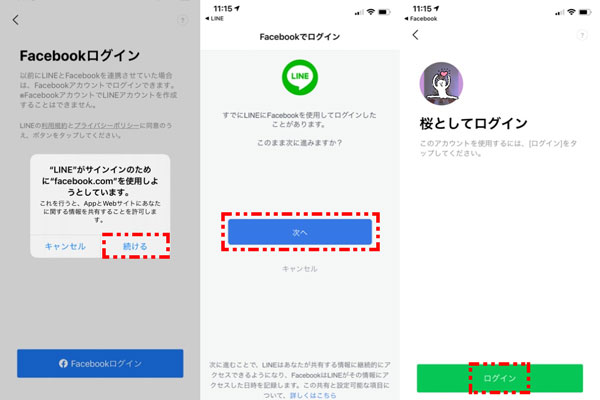
2.2. 問い合わせフォームからLINEに連絡する
基本的に削除されてしまったLINEのアカウントは復元することができません。一方で、引き継ぎの時にうまくログインできないなどの状況だと、LINEに問い合わせを行うと解決できる可能性もあります。
▼LINEアプリでのお問合せ方法は次の通り
ステップ1:設定を開き、「ヘルプセンター」をタップする
ステップ2:「お問い合わせ」を選択する
ステップ3:国籍・返信用メールアドレス・登録した電話番号・登録したメールアドレスを記入する
ステップ4:問い合わせをしたい内容を詳細に記載する
ステップ5:LINEから問い合わせの受付完了メールが届くことを確認する
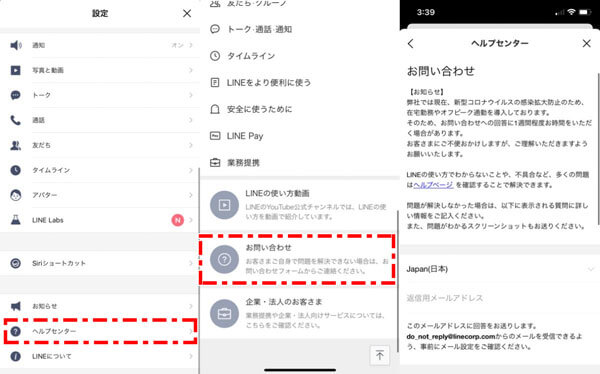
問い合わせた内容にもよりますが、最短で当日中に、少なくとも数日で回答がくることが多いです。
Part3:LINEアカウント復元の超実用ツール
LINEアカウントを失った場合、LINEのデータも失う可能性が高いです。LINEトーク履歴を復元するツールChatsBack for LINEというソフトを使えば、バックアップがない状態でも復元できるます。

▼ChatsBack for LINEでLINEデータを復元する手順
ステップ1:ChatsBack for LINEを起動します。デバイスをPCに接続して、「デバイスから復元」を選択して、「スタート」をクリックします。

ステップ2:データのスキャンを開始します。完了すると、復元できるデータをプレビューしてから、「デバイスに復元」または「PCに復元」を選択します。

ステップ3:同じLINEアカウントにログインしてから、LINEデータを復元できます。

結論
LINEのアカウントは電話番号やメールアドレスと連携しておくことができます。その他にもAppleIDやFacebookとも連携可能ですので、アカウントを保護するためにも連携しておくことをおすすめします。
また、万が一の時や機種変更の時に備えて、LINEのデータのバックアップを取っておくと安心です。LINEトーク履歴を復元するツールChatsBack for LINEでは、誰でも簡単にLINEのデータをバックアップしたり復元したりすることができますので、ぜひ利用を検討してみてください。

